Μία από τις πιο συχνές ερωτήσεις από χρήστες PDF είναι πώς να μετατρέψετε το XLSX σε PDF ή το XLS σε PDF. Ο λόγος για τον οποίο οι χρήστες θέλουν να αποθηκεύσουν το Excel ως PDF είναι κυρίως επειδή το PDF είναι μια μορφή εγγράφου που είναι συμβατή με όλες τις συσκευές. Ανεξάρτητα από το αν το ανοίξετε σε οποιοδήποτε πρόγραμμα ή εφαρμογή, θα διατηρήσει την ίδια εμφάνιση. Αλλά τα XLS και XLSX είναι μορφές Excel που χρειάζονται ένα συγκεκριμένο πρόγραμμα για ανάγνωση και επεξεργασία.
Πώς να μετατρέψετε XLS και XLSX σε αρχεία PDF; Υπάρχουν 5 επιλογές, συμπεριλαμβανομένων των υπηρεσιών EasePDF Online XLS / XLSX σε PDF, Google Docs, Microsoft Excel, Mac Preview και PDFelement . Σε αυτήν την ανάρτηση, θα σας δείξουμε πώς να χρησιμοποιείτε αυτά τα εργαλεία βήμα προς βήμα.
Περιεχόμενα
Επιλογή 1. EasePDF Online XLS / XLSX σε PDF
Η πρώτη σας επιλογή για μετατροπή XLS σε PDF ή XLSX σε PDF θα ήταν ένας διαδικτυακός μετατροπέας όπως το EasePDF. Με αυτόν τον τρόπο, μπορείτε να μετατρέψετε το Excel σε PDF χωρίς να κάνετε λήψη λογισμικού. Στο EasePDF, μπορείτε όχι μόνο να δημιουργήσετε PDF από Word, Excel, PPT και Εικόνες, αλλά και να μετατρέψετε ένα PDF σε άλλες μορφές αρχείων όπως Excel, Word, JPG, PNG, PPT κ.λπ. Εάν χρειαστεί, υπάρχουν εργαλεία όπως το PDF Editor , Συμπιεστής PDF, Συγχώνευση PDF, Διαχωριστής PDF και άλλα.
Επιπλέον, το EasePDF δεν έχει περιορισμό συσκευής ή συστήματος, μπορείτε να έχετε πρόσβαση και να μετατρέψετε αρχεία σε συσκευή Windows, Mac, Android ή iOS. Τώρα ας δούμε πώς λειτουργεί με το εργαλείο Excel σε PDF.
Βήμα 1. Μεταβείτε στο XLS / XLSX to PDF Converter στο EasePDF.
Βήμα 2. Ανεβάστε το αρχείο XLS ή XLSX. Μπορείτε να ανεβάσετε πολλά αρχεία Excel ταυτόχρονα. Κάντε κλικ στο κουμπί "Μεταφόρτωση αρχείων" για να προσθέσετε το αρχείο .xls ή.xlsx από τη συσκευή σας στο διακομιστή. Ή επιλέξτε αρχεία Excel από τις μονάδες cloud όπως το Google Drive και το Dropbox.

Βήμα 3. Μετατροπή. Μόλις προσθέσετε το αρχείο σας, το EasePDF θα αρχίσει να μετατρέπει το αρχείο XLS ή XLSX σε PDF. Απλά περιμένετε ένα λεπτό.
Βήμα 4. Όταν ολοκληρωθεί η διαδικασία μετατροπής, θα υπάρχει ένας σύνδεσμος λήψης στη σελίδα αποτελεσμάτων. Μπορείτε να πατήσετε το κουμπί "Λήψη" για να κατεβάσετε το δημιουργημένο έγγραφο PDF στην τοπική σας συσκευή ή να το αποθηκεύσετε στις μονάδες cloud.
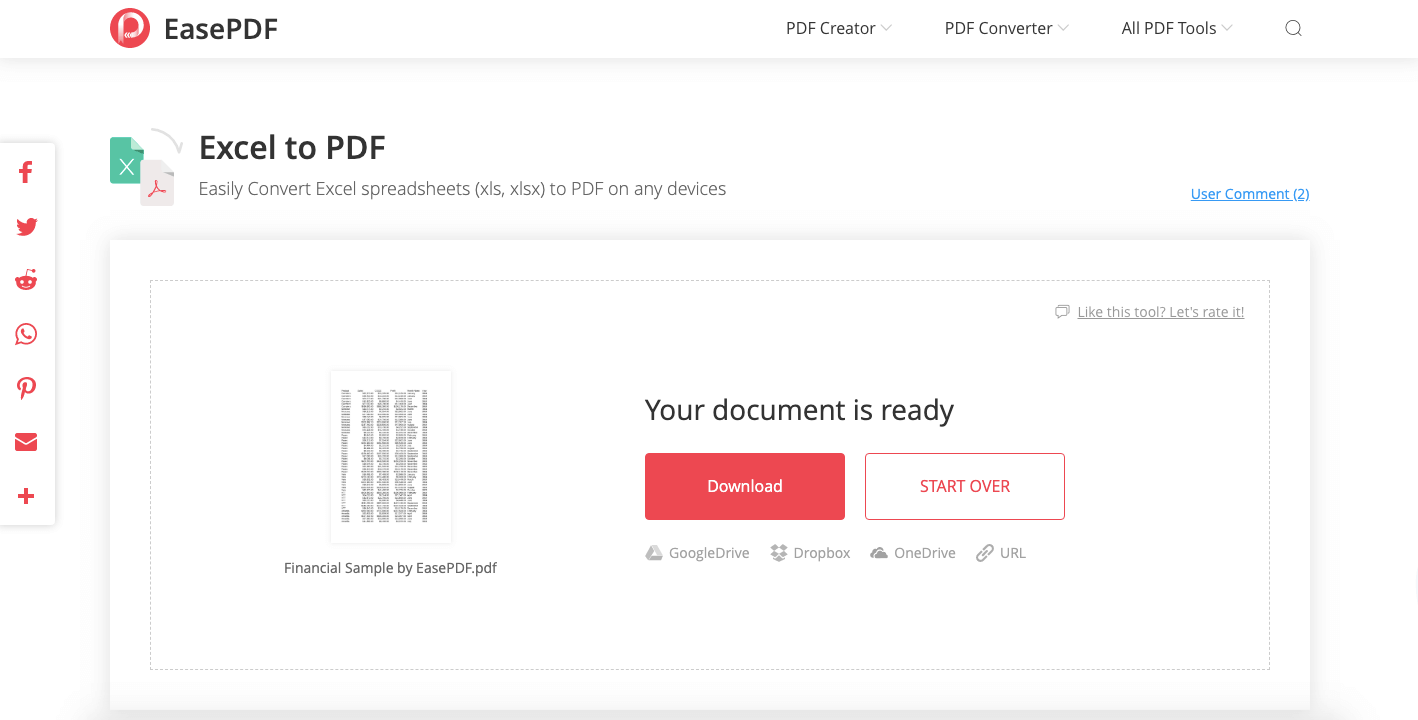
Αυτό είναι. Σε 4 απλά βήματα, έχετε μετατρέψει το αρχείο Excel σε PDF.
Επιλογή 2. Google Docs
Εκτός από το EasePDF, τα Google Docs είναι επίσης μια καλή επιλογή όταν πρέπει να μετατρέψετε XLSX ή XLS σε PDF online. Google Docs και να χρησιμοποιηθεί ως εναλλακτική λύση στο διαδίκτυο για το Microsoft Office. Μπορείτε να διαβάσετε και να επεξεργαστείτε Word, Excel, PowerPoint και TXT με τα Google Docs και να τα αποθηκεύσετε ως άλλες μορφές εγγράφων, συμπεριλαμβανομένου του PDF.
Βήμα 1. Ανοίξτε τα Google Docs στο πρόγραμμα περιήγησής σας και συνδεθείτε με τον λογαριασμό σας Google.
Βήμα 2. Επιλέξτε το μικρό εικονίδιο "Αρχείο" για να ανεβάσετε το υπολογιστικό φύλλο Excel που θέλετε να μετατρέψετε. Στη συνέχεια, επιλέξτε "Μεταφόρτωση"> "Επιλέξτε ένα αρχείο από τη συσκευή σας" ή απλώς ρίξτε το αρχείο στην περιοχή μεταφόρτωσης.

Βήμα 3. Το αρχείο XLS ή XLSX θα είναι ανοιχτό στον online επεξεργαστή φύλλων των Google Docs. Στην επάνω γραμμή μενού, μεταβείτε στο "Αρχείο"> "Λήψη"> "Έγγραφο PDF (.pdf)". Με αυτόν τον τρόπο, το υπολογιστικό φύλλο Excel θα μετατραπεί σε αρχείο PDF και θα ληφθεί στην τοπική σας συσκευή.
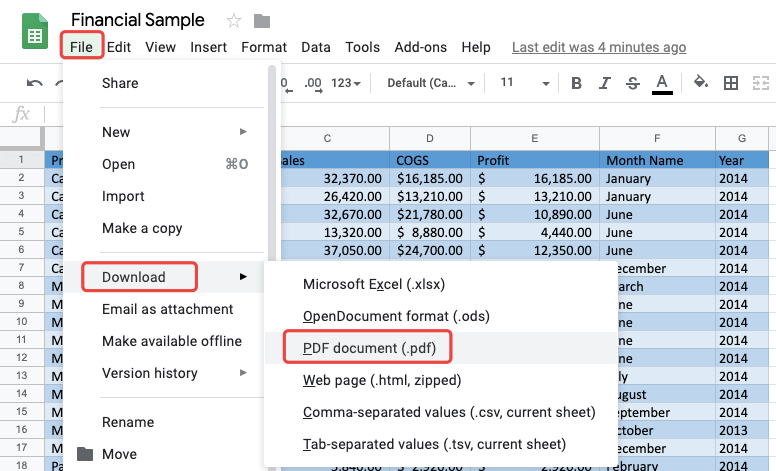
Συμβουλές:
Υπάρχει μια εναλλακτική λύση των Google Docs για τη μετατροπή του Excel σε PDF στο διαδίκτυο - OneDrive . Ανεβάστε το αρχείο XLS ή XLSX στο OneDrive και ανοίξτε το στο Excel Online . Στη συνέχεια, μεταβείτε στο "Αρχείο"> "Εκτύπωση". Όταν πατήσετε το κουμπί "Εκτύπωση" στο αναδυόμενο μήνυμα, θα εμφανιστεί ένα νέο παράθυρο για την εμφάνιση μιας μορφής PDF του Excel σας, επιλέξτε "Αποθήκευση" και το PDF θα δημιουργηθεί και θα αποθηκευτεί στη συσκευή σας.
Επιλογή 3. Microsoft Excel
Υπό τον όρο χωρίς Διαδίκτυο, μπορούμε να μετατρέψουμε το Excel σε PDF όταν δεν έχουμε μετατροπέα στον υπολογιστή μας; Η απάντηση είναι ναι. Πρέπει να έχετε κάποια προγράμματα όπως το Microsoft Excel ή το WPS για να ανοίξετε και να διαβάσετε τα υπολογιστικά φύλλα .xlsx και .xls, και αυτό ακριβώς θα σας βοηθήσει. Τώρα ας δούμε πώς λειτουργεί το Microsoft Excel για τη μετατροπή του Excel σε PDF.
Βήμα 1. Ανοίξτε το υπολογιστικό φύλλο XLSX ή XLS με το Microsoft Excel.
Βήμα 2. Κάντε κλικ στο μενού "Αρχείο" και επιλέξτε "Εκτύπωση". Το υπολογιστικό φύλλο Excel θα εμφανίζεται στη σωστή ενότητα. Στις επιλογές του εκτυπωτή, επιλέξτε "Microsoft Print to PDF Ready". Στη συνέχεια, κάντε κλικ στο εικονίδιο "Εκτύπωση" πάνω από τον εκτυπωτή.
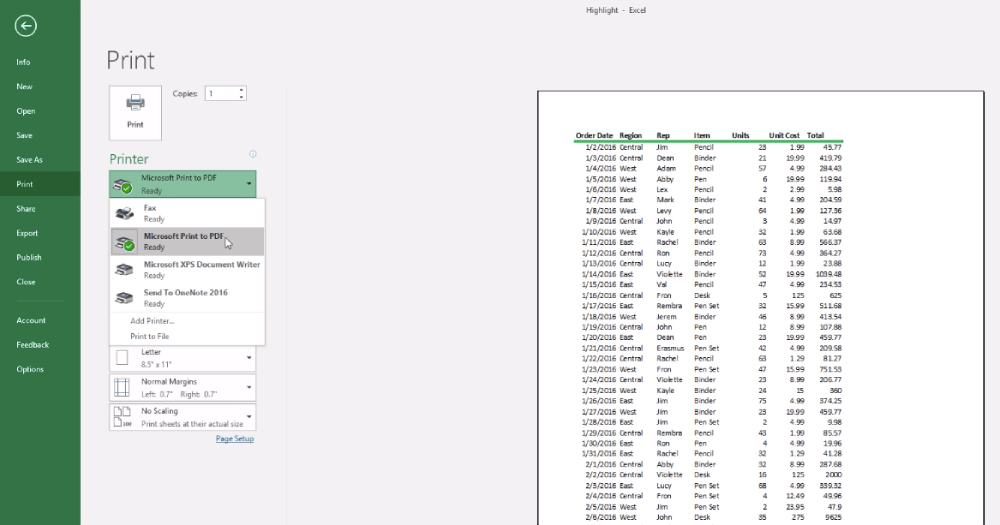
Βήμα 3. Στο παράθυρο που άνοιξε πρόσφατα, ορίστε ένα όνομα αρχείου για το PDF που δημιουργήσατε και επιλέξτε μια τοποθεσία για να το αποθηκεύσετε. Στη συνέχεια, κάντε κλικ στο κουμπί "Αποθήκευση" και ολοκληρώσατε τη μετατροπή XLS ή XLSX σε PDF.
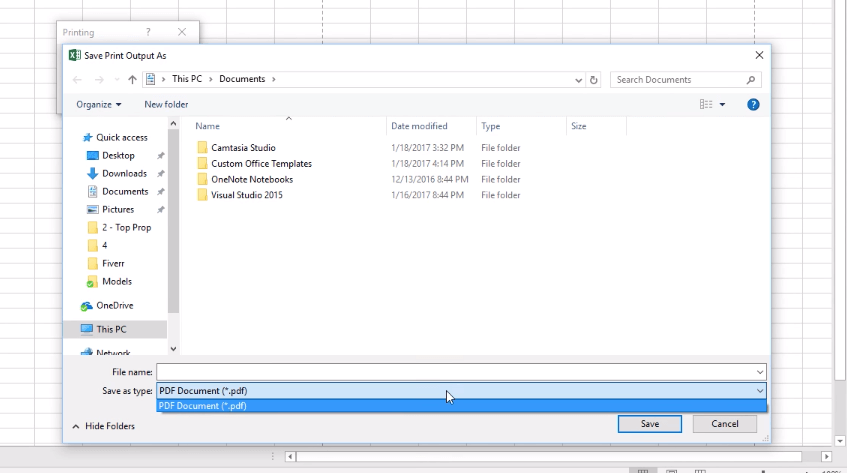
Επιλογή 4. Mac Preview
Για χρήστες Mac, μπορείτε να χρησιμοποιήσετε την ενσωματωμένη Preview κλήσεων εφαρμογής σε υπολογιστές Mac για να μετατρέψετε XLS ή XLSX σε PDF. Αυτό το πρόγραμμα Mac Preview μπορεί να ανοίξει έγγραφα όπως Excel, Word, TXT, PPT και Εικόνες. Τα βήματα μετατροπής είναι επίσης αρκετά απλά.
Βήμα 1. Επιλέξτε το υπολογιστικό φύλλο Excel που θέλετε να μετατρέψετε, κάντε δεξί κλικ σε αυτό και επιλέξτε "Άνοιγμα με"> "Preview" για να το ανοίξετε με την εφαρμογή Preview .
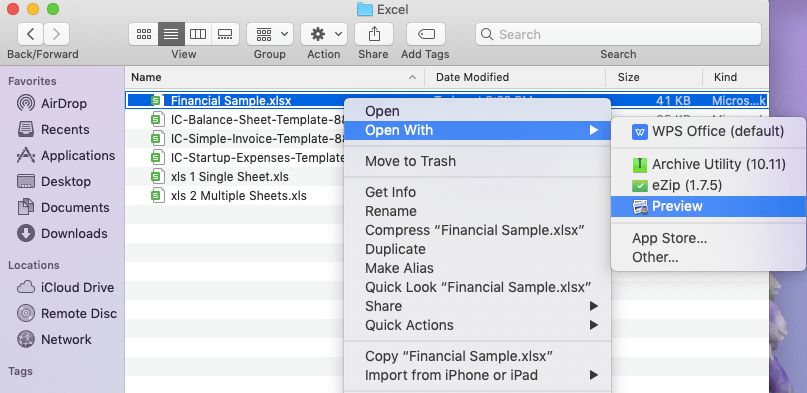
Βήμα 2. Κάντε κλικ στο μενού "Αρχείο" και επιλέξτε "Εξαγωγή ως PDF".
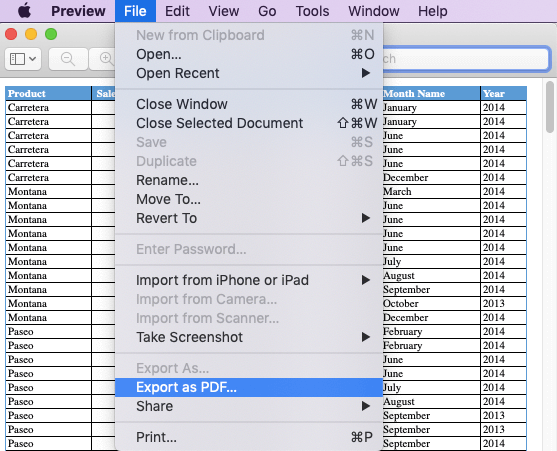
Βήμα 3. Στο πρόσφατα αναδυόμενο παράθυρο διαλόγου, αλλάξτε την επέκταση αρχείου από .xls ή .xlsx σε .pdf και, στη συνέχεια, επιλέξτε ένα φάκελο προορισμού και κάντε κλικ στο "Αποθήκευση".
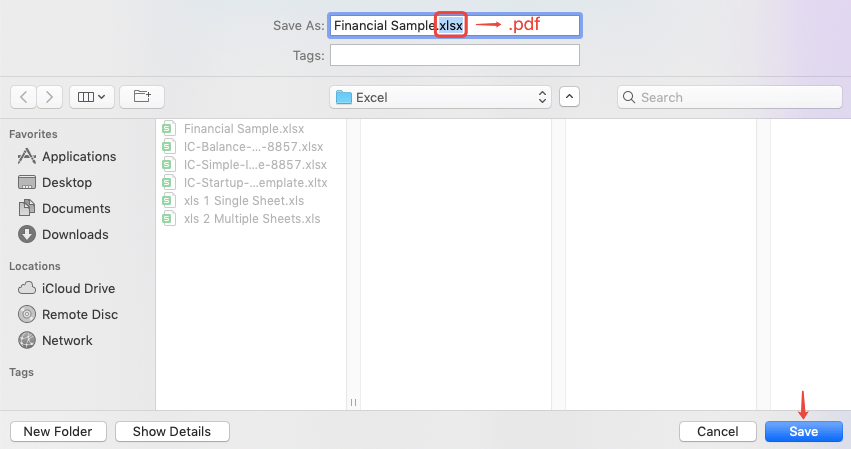
Πόσο εύκολο! Τώρα έχετε δημιουργήσει ένα αρχείο PDF με το Excel. Ωστόσο, μπορείτε να μετατρέψετε ένα μόνο φύλλο στο Excel με Mac Preview. Και αυτό το φύλλο πίνακα μπορεί να αποθηκευτεί μόνο ως PDF μίας σελίδας. Αυτό σημαίνει ότι εάν το φύλλο του τραπεζιού σας είναι πολύ μεγάλο, θα συρρικνωθεί σε πολύ μικρό μέγεθος στο PDF και θα πρέπει να το μεγεθύνετε για καλύτερη ανάγνωση όταν ανοίγετε το PDF. Για να αποφύγετε αυτήν την κατάσταση, σας συνιστούμε να χρησιμοποιήσετε το EasePDF Excel σε PDF Online Converter .
Επιλογή 5. PDFelement
Το PDFelement είναι μια λύση PDF όλα σε ένα για να σας βοηθήσει να μετατρέψετε, να δημιουργήσετε, να επεξεργαστείτε, να συμπιέσετε και να συγχωνεύσετε PDF σε υπολογιστές Mac και Windows. Το PDFelement δίνει τη δυνατότητα να μετατρέψετε XLS και XLSX σε PDF επίσης. Ακολουθούν τα βήματα για οδηγίες.
Βήμα 1. Κατεβάστε το στοιχείο PDFelement και εγκαταστήστε το στον υπολογιστή σας και, στη συνέχεια, ξεκινήστε το πρόγραμμα.
Βήμα 2. Επιλέξτε "Δημιουργία PDF" στην κύρια διεπαφή και επιλέξτε ένα αρχείο .xls ή .xlsx Excel στον υπολογιστή σας και, στη συνέχεια, πατήστε το κουμπί "Άνοιγμα".
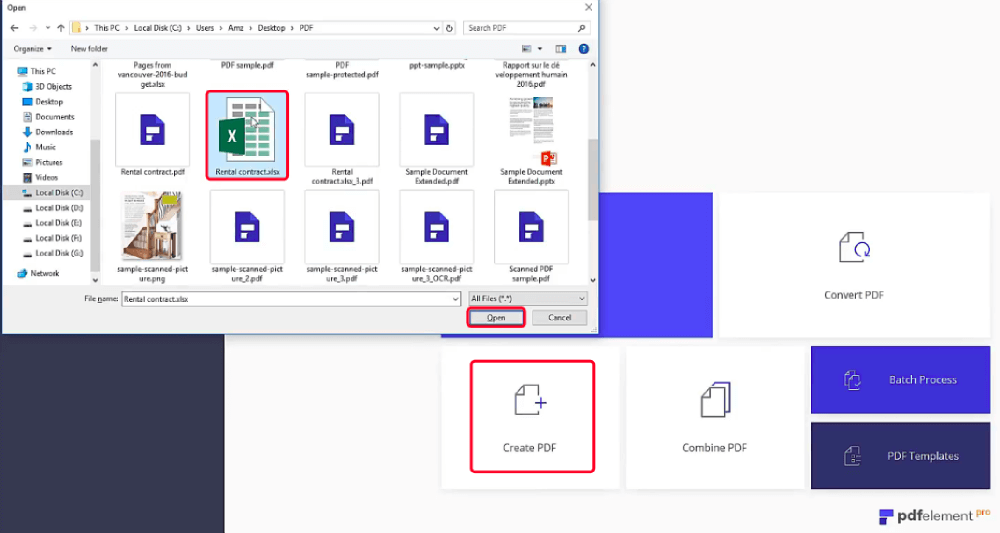
Βήμα 3. Μεταβείτε στο μενού "Αρχείο" στην κορυφή και επιλέξτε "Αποθήκευση". Στο παράθυρο διαλόγου αποθήκευσης, επιλέξτε "Αρχεία PDF (*. Pdf)" ως αποθήκευση ως τύπος και, στη συνέχεια, πατήστε το κουμπί "Αποθήκευση". Ολοκληρώθηκε! Το αρχείο excel σας έχει πλέον μετατραπεί σε έγγραφο PDF.
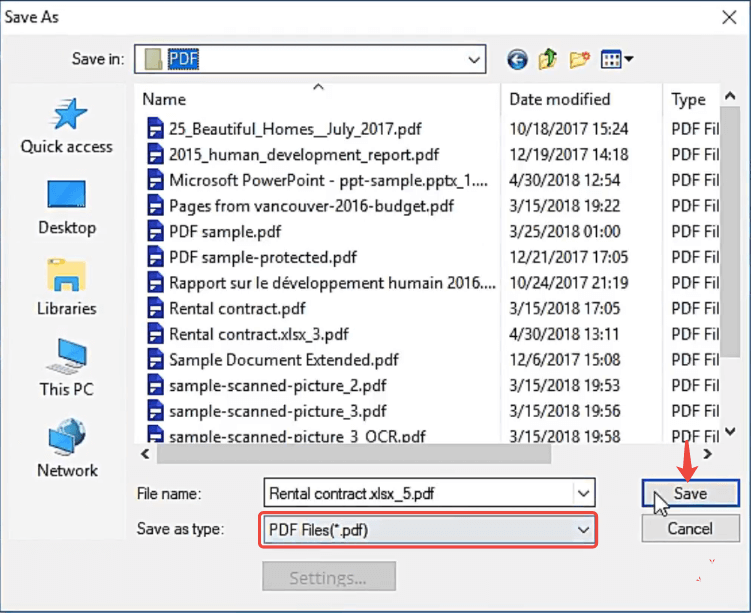
συμπέρασμα
Πιστεύω ότι έχετε τη σωστή απάντηση για το πώς να μετατρέψετε το XLSX σε PDF και πώς να μετατρέψετε το XLS σε PDF τώρα. Ο ευκολότερος τρόπος θα ήταν να χρησιμοποιήσετε ένα δωρεάν online μετατροπέα Excel σε PDF όπως το EasePDF. Εκτός από αυτό, τα Google Docs, το OneDrive, το Mac Preview και το Microsoft Excel είναι όλες καλές επιλογές επειδή είναι 100% δωρεάν. Για χρήστες Windows και Mac, μπορείτε επίσης να επιλέξετε PDFelement ως μετατροπέα XLS / XLSX σε PDF.
Για να λάβετε γρήγορα περισσότερα νέα θέματα, εγγραφείτε στα ενημερωτικά δελτία μας. Εάν έχετε κάποιο πρόβλημα με αυτήν την ανάρτηση, μη διστάσετε να αφήσετε ένα σχόλιο ή να μας γράψετε μέσω της σελίδας επικοινωνίας μας.
'Ηταν αυτό το άρθρο χρήσιμο? Ευχαριστούμε για την ανταπόκρισή σας!
ΝΑΙ Ή ΟΧΙ
































Σχόλιο